
Selecionar dados para criar um gráfico no Numbers do Mac
No Numbers, os gráficos são criados com dados de uma tabela. Para criar qualquer tipo de gráfico, você pode selecionar os dados primeiro e depois criar um gráfico para exibi-los. Ao alterar os dados da tabela, o gráfico é atualizado automaticamente.
Selecionar os dados antes de criar o gráfico
Selecione as células da tabela com os dados que deseja usar. Caso deseje adicionar dados de uma linha ou coluna inteira, clique na tabela e clique no número ou letra da linha ou coluna desejada.
Você pode selecionar células de uma ou mais tabelas, incluindo tabelas de planilhas diferentes. Ao editar as referências de dados do gráfico, um ponto aparece na aba de qualquer planilha que contenha dados usados no gráfico.
Se os dados da tabela forem categorizados, você também pode selecionar uma coluna para exibir os resultados de um cálculo de linha de resumo.
Nota: Para traçar pontos de dados individuais em uma tabela categorizada, verifique se a primeira célula selecionada não está em uma linha de resumo. Se a seleção incluir um grupo que estiver contraído, apenas os dados dos grupos visíveis são exibidos.
Clique em
 e clique em 2D, 3D ou Interativo.
e clique em 2D, 3D ou Interativo.Clique nas setas para a esquerda e para a direita para ver mais opções de estilo.
Clique em um gráfico ou arraste-o para a folha.
Ao adicionar um gráfico 3D,
 é exibido no centro do gráfico. Arraste este controle para ajustar a orientação do gráfico.
é exibido no centro do gráfico. Arraste este controle para ajustar a orientação do gráfico.Para definir se as linhas ou colunas são exibidas como uma série de dados, clique em “Editar Referências dos Dados”, clique no menu local na barra da parte inferior da janela e escolha uma opção.

Clique em OK na barra na parte inferior da janela.
Selecionar células em uma tabela dinâmica para criar um gráfico dinâmico
Quando você cria um gráfico dinâmico, é possível exibir dados diferentes (como Totais Gerais) com base nas células selecionadas. O gráfico dinâmico abaixo mostra os valores nas linhas de Total (Elétrica e Manual) da tabela dinâmica.
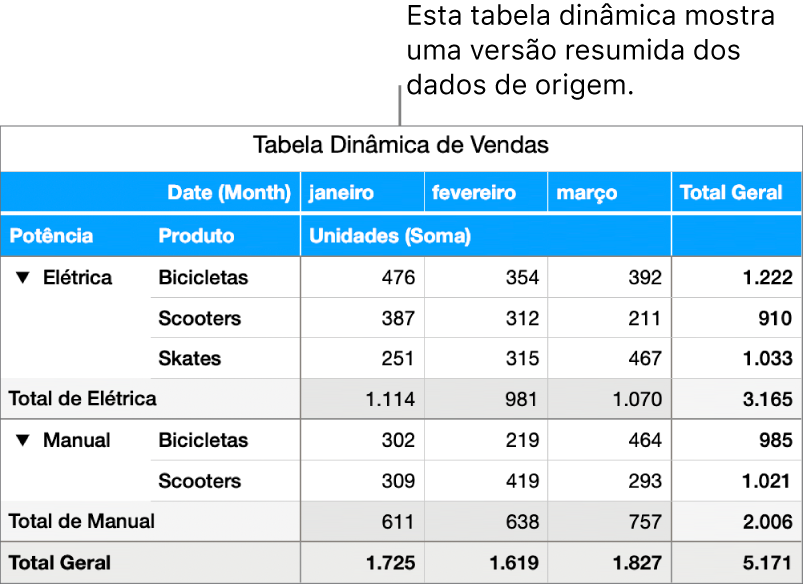
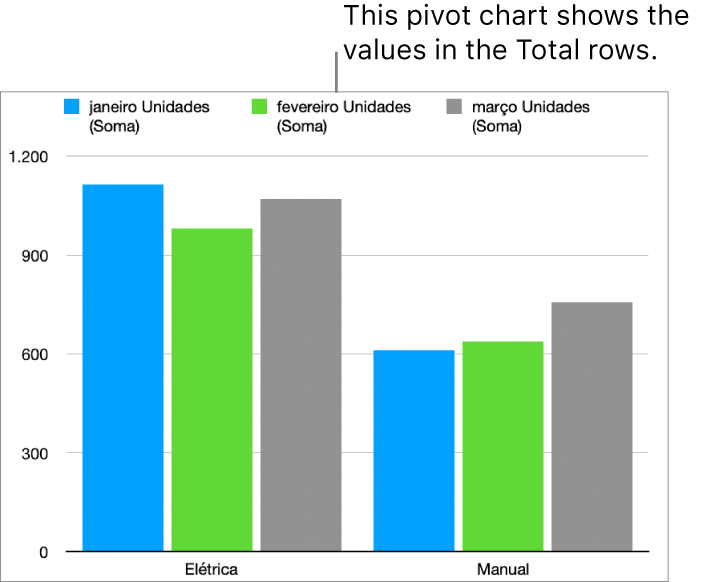
Selecione uma célula (como uma célula de Total ou Total Geral) que inclua os valores que deseja exibir.
Clique em
 , clique em 2D, 3D ou Interativo e clique em um gráfico.
, clique em 2D, 3D ou Interativo e clique em um gráfico.Clique nas setas para a esquerda e para a direita para ver mais opções de estilo.
Você pode ajustar os dados refletidos no gráfico a qualquer momento. Para saber como fazer isso, consulte Modificar os dados do gráfico no Numbers do Mac.